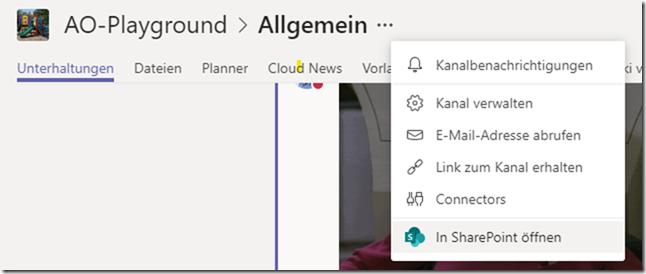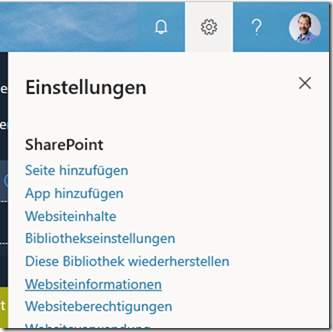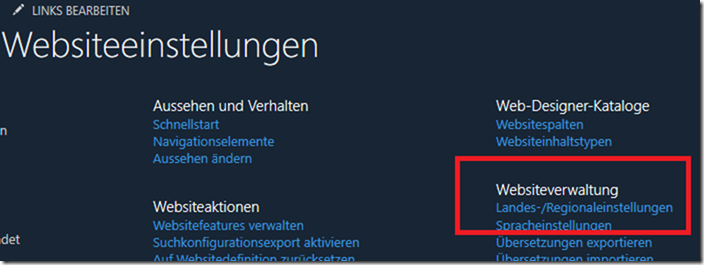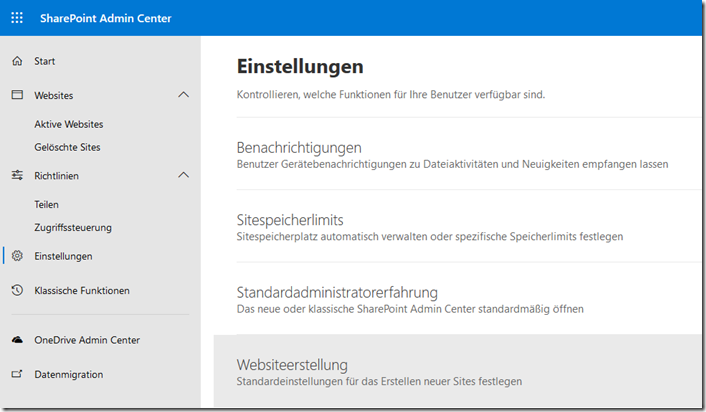Office 365 ist ja ein weltweiter Dienst mit vielen, vielen Sprachen, was besonders bei Unternehmen, die weltweit Niederlassungen haben ein Vorteil ist.
In den meisten Fällen muß der Admin da nicht viel tun, manchmal haken die Automatismen aber…
2 Beispiele, die mich in den letzten Wochen bei meinen Workshops beschäftigt haben:
Standard-Zeitzone bei SharePoint Team Sites und Teams
Sollt ma jetzt glauben, das die bei einem Tenant in Europa eh automatisch Europa ist… Und ausserdem, wann brauche ich die überhaupt ?
Stimmt – bei dem einem Kunden war die Standard-Zeitzone über 2 Jahre falsch eingestellt und es ist niemanden aufgefallen. Bis vor 2 Wochen, wo gleich 2 User die Anfrage gestellt haben.
Wo finde ich die Zeitzone meines Teams / meiner SharePoint Teamsite ?
In TEAMS in meinem Team oben auf die … klicken und “in SharePoint öffnen” auswählen
Dort die Websiteinformationen aufrufen und dort dann unten auf “Alle Websiteeinstellungen anzeigen” klicken
Dort dann die Landes-/Regionseinstellungen auswählen
Dort findet sich dann die Zeitzone – die wahrscheinlich auf “Pacific Standard Time” gesetzt ist.
Wie kann ich die Standard-Zeitzone für neue Teams / SharePoint Team Sites ändern ?
Ganz einfach – im (neuen) SharePoint Admin Center unter Einstellungen – Websiteerstellung:
Achtung: Gilt nur für alle neuen SharePoint Team Sites, nicht für bestehende!
Sprache in Office Web Applikationen und vor allem in OneDrive
Ein wesentlich spannenderes Problem hatte ein anderer Kunde:
Das Office Portal begrüßte freundlich alle Benutzer mit “Guten Morgen” – allerdings auch die Kolleginnen und Kollegen rund um den Erdball, die mit dieser freundlichen Begrüßung mangels Deutschkenntnisse wenig anfangen konnten. Auch waren alle Applikationen Deutsch statt Englisch.
Dieses Problem war relativ leicht gelöst – dank Google und anderen Blogkolleginnen und -Kollegen:
Neue User werden automatisch mit der Default-Language des Tenants erstellt. (Der Vorschlag eines Bloggers, den Tenant mit Location US anzulegen “oder besser UK, dann sind die Daten in Europa” ist naja – nett….)
Eine gute Lösung dafür beschreibt die Firma IOZ aus der Schweiz in ihrem Blog:
https://blog.ioz.ch/automatisieren-der-o365-language-settings
Getestet – funktioniert – “Good Morning” statt “Guten Morgen”
Auch Word und andere WebApps funktionieren in der gewünschten Sprache.
Alle Apps ? Nein, eine kleine App wehrt sich gegen diese Änderung: OneDrive
Hier schlägt ein an sich cooles Feature von SharePoint zu:
Alternative Sprachen
Die Idee dahinter ist clever: Würde Microsoft die Sprache der Webseite immer der PC-Sprache anpassen, wäre ein Arbeiten im Internetkaffee in Ägypten eher mühsam (securitytechnisch eh zum Überlegen und “Bist Du nicht auf Urlaub dort ?”)
Daher kann ich in SharePoint pro SharePoint Sitecollection die Standard-Sprache und die alternativen Sprachen definieren, in denen die Site dann angezeigt wird.
In OneDrive steht hier allerdings nur die Default-Sprache des Tenants und es gibt – im Gegensatz zu SharePoint Sites – KEINE Möglichkeit, zentral andere Sprachen dort zu hinterlegen.
Natürlich könnte ich dem User eine reich bebilderte Klick-Anleitung schicken, wie er das in 6 Klicks selber umstellt, aber wir wollen es dem User ja leicht machen.
Man findet dazu wirklich viele Webseiten ohne wirkliche Lösungen.
Fündig geworden sind wir dann schlussendlich in Österreich bei Christian Lapacka auf seinem Blog
Mit seinem Script werden bei jedem User in OneDrive zusätzliche alternative Sprachen hinterlegt:
Allerdings fehlt noch eine Kleinigkeit, damit das Script funktioniert: Per Default hat der Admininstrator KEINE Berechtigungen auf die Sitecollection des OneDrives des Benutzers.
Hier half Petri – die mir schon öfters geholfen hat – mit einem netten Artikel: https://www.petri.com/4-ways-add-secondary-administrator-onedrive-business
mit dem PowerShell-Befehl aus diesem Artikel erweitern wir das Script von Christian Lapacka:
Set-SPOUser -Site $sODFBSite -LoginName $sSecondaryODFBAdmin -IsSiteCollectionAdmin $true
das bei uns dann wie folgt aussieht:
$username = „admin@youraccount.onmicrosoft.com“
$password = „password“
$adminurl = „https://youraccount-admin.sharepoint.com“
$cred = New-Object -TypeName System.Management.Automation.PSCredential -argumentlist $userName, $(convertto-securestring $Password -asplaintext -force)
Connect-SPOService -Url $adminurl -Credential $cred
$sites = get-sposite -IncludePersonalSite 1 -limit All
$onedrivesites = $sites | where {$_.url -like „*my.sharepoint.com/personal/*“}
$SecurePassword = $Password | ConvertTo-SecureString -AsPlainText -Force
$credentials = New-Object Microsoft.SharePoint.Client.SharePointOnlineCredentials($UserName, $SecurePassword)
foreach($onedrivesite in $onedrivesites)
{
Set-SPOUser -Site $onedrivesite -LoginName $username -IsSiteCollectionAdmin $true
$ctx = New-Object Microsoft.SharePoint.Client.ClientContext($onedrivesite.url)
$ctx.Credentials = $credentials
$web = $ctx.Site.RootWeb
write-Host $ctx.url
$web.IsMultilingual = $true
$web.AddSupportedUILanguage(1033) #English
$web.addsupporteduiLanguage(1031) #German
$web.addsupporteduiLanguage(1029) #Czech
$web.addsupporteduiLanguage(1045) #Polish
$web.Update()
$ctx.ExecuteQuery()
Set-SPOUser -Site $onedrivesite -LoginName $username -IsSiteCollectionAdmin $false
}
Damit werden bei allen Benutzerinnen und Benutzern die angeführten Sprachen hinzugefügt und alles ist gut.
Alles ? Bitte nicht vergessen, diesen Vorgang auch in die (hoffentlich automatische) Useranlage aufzunehmen, damit auch neue Benutzer die zusätzlichen Sprachen erhalten.